윈도우 11 환경에서 MariaDB 설치하는 방법
MariaDB는 오픈소스 관계형 데이터베이스 관리 시스템(RDBMS)으로, MySQL의 포크(fork)입니다. 윈도우 11 환경에서 MariaDB를 설치하는 과정은 간단하며,아래 단계를 따라 진행할 수 있습니다.
1. MariaDB란?
MariaDB는 MySQL의 대체품으로 널리 사용되는 오픈 소스 관계형 데이터베이스 관리 시스템(RDBMS)입니다. MySQL의 원 개발자들이 주도하는 프로젝트로, MySQL과의 호환성을 유지하면서 성능 개선, 새로운 기능 추가, 보안 강화 등을 목표로 합니다. MariaDB는 커뮤니티 주도로 발전하며 다양한 운영 체제에서 사용할 수 있도록 지원되고 있습니다.
2. MariaDB 공식 웹사이트 방문
먼저, MariaDB 공식 웹사이트(mariadb.org)에 방문하여 윈도우 운영 체제를 위한 최신 버전의 MariaDB를 다운로드합니다.
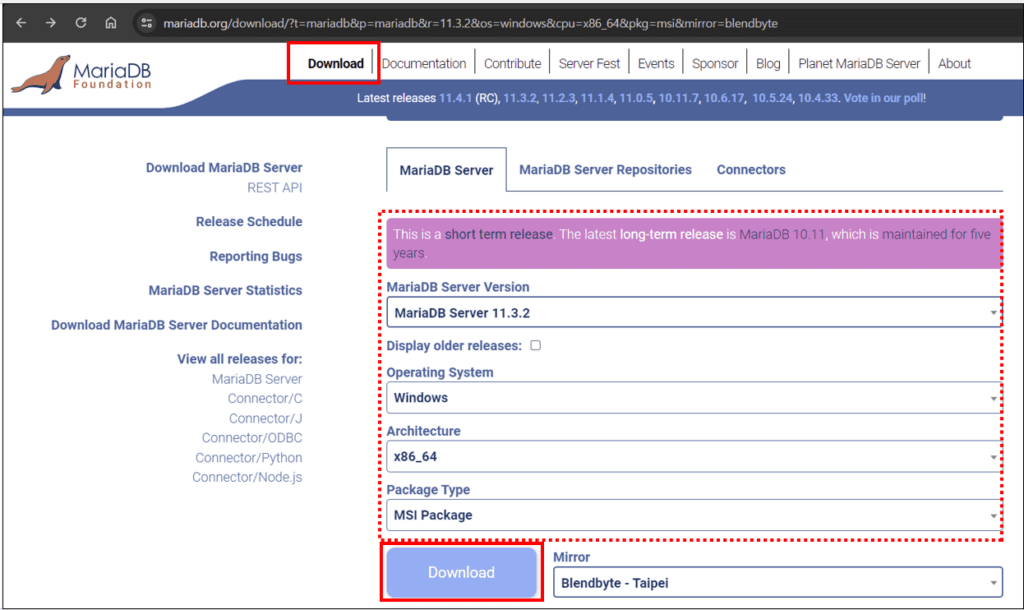
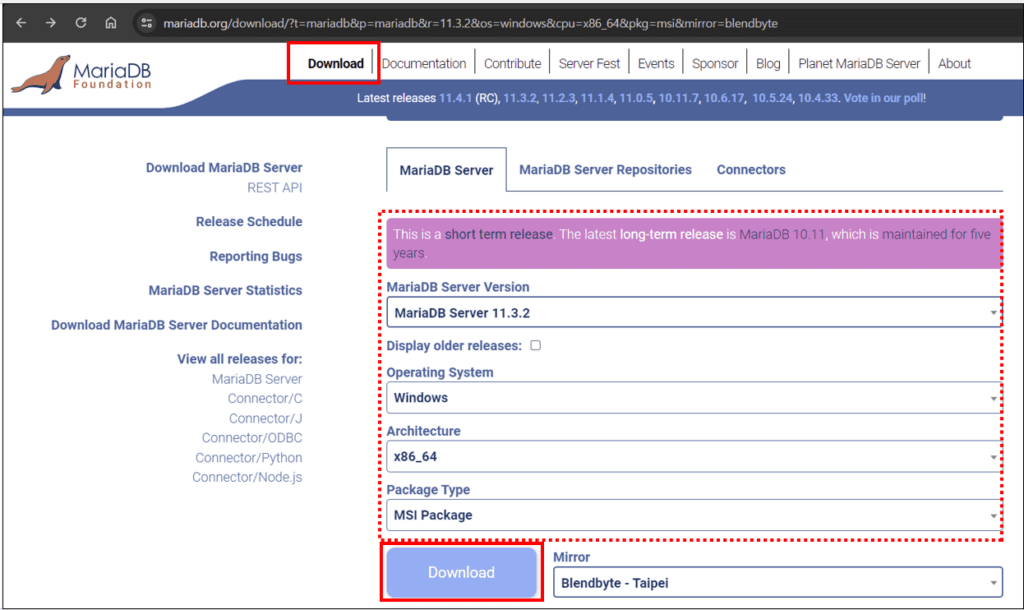
3. 다운로드 파일 실행 및 설치
다운로드한 설치 파일을 실행하여 설치 마법사를 시작합니다. 설치 과정 중 화면에 표시되는 지시 상황에 따라 설치를 진행하시면 됩니다.
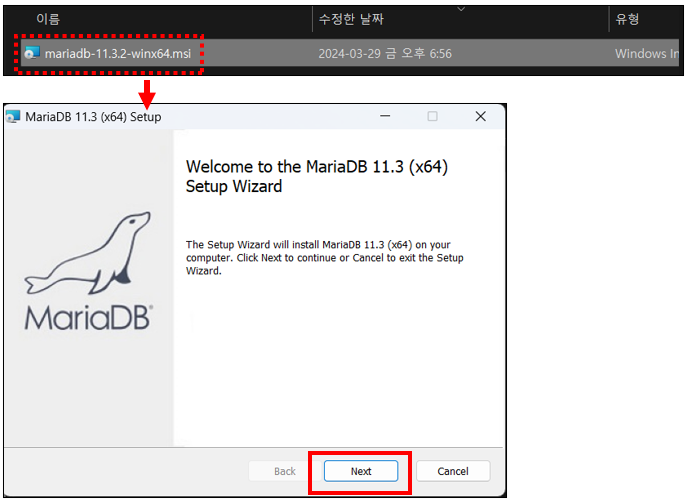
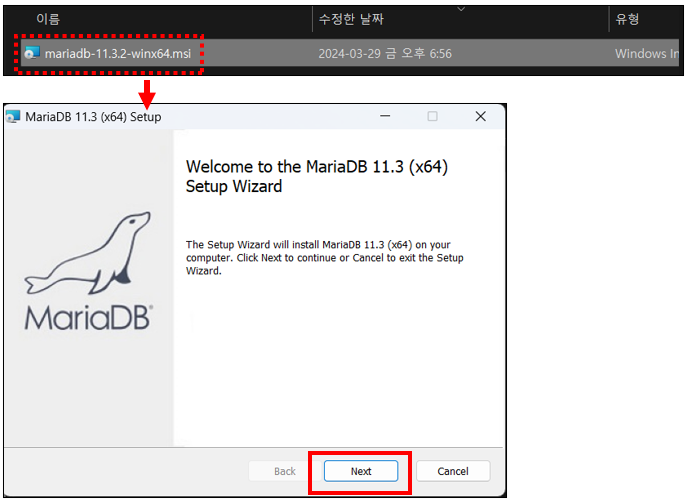
3.1. User settings
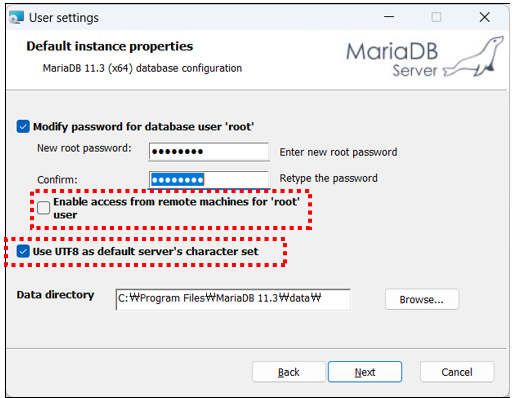
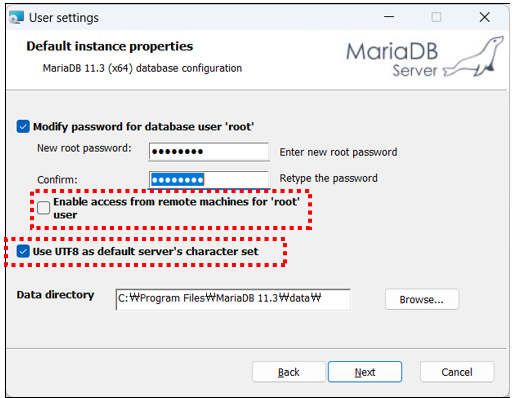
- Enable access from remote machines for ‘root’ user: 이 옵션은 ‘root’ 사용자에 대해 원격 기기에서의 접근을 활성화합니다. 보안상의 이유로 일반적으로는 체크하지 않는 것이 권장됩니다. 로컬 환경에서 개발하거나 테스트할 때는 원격 액세스가 필요 없습니다. 하지만, 팀에서 공동으로 작업하거나 원격에서 데이터베이스를 관리해야 할 필요가 있는 경우, 이 옵션을 선택할 수 있습니다.
- Use UTF8 as default server’s character set: 이 옵션은 서버의 기본 문자 집합으로 UTF-8을 사용하도록 설정합니다. UTF-8은 국제 표준 인코딩 방식으로, 다양한 언어의 문자를 처리할 수 있어 데이터의 호환성과 다국어 지원 측면에서 유리합니다. 웹 애플리케이션 개발 시 다양한 언어 데이터를 저장하고 처리해야 하는 경우에 특히 권장되는 설정입니다. 따라서, 이 옵션을 체크하는 것이 좋습니다.
4. 서비스 시작
설치가 완료되면 MariaDB 서비스가 자동으로 시작됩니다. ‘시작 메뉴’에서 MariaDB를 검색하고 ‘MySQL Client (MariaDB 11.3 (x64))’를 실행하여 MariaDB Command Line Client에 접근할 수 있습니다.
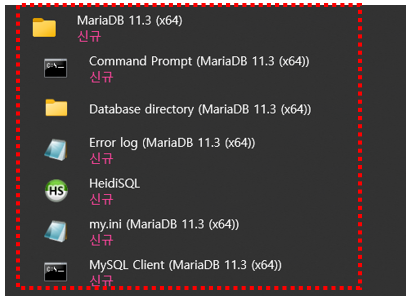
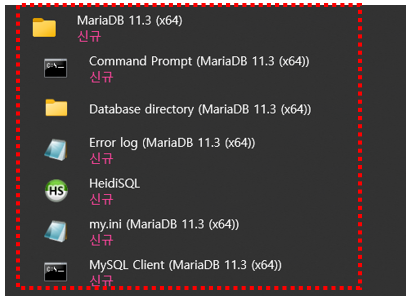
5. MariaDB 접속 확인
Command Line Client를 실행한 후, 설정한 root 비밀번호를 입력하여 데이터베이스에 접속할 수 있습니다. 정상적으로 접속되면 데이터베이스 명령어를 사용하여 MariaDB를 사용할 준비가 완료된 것입니다.
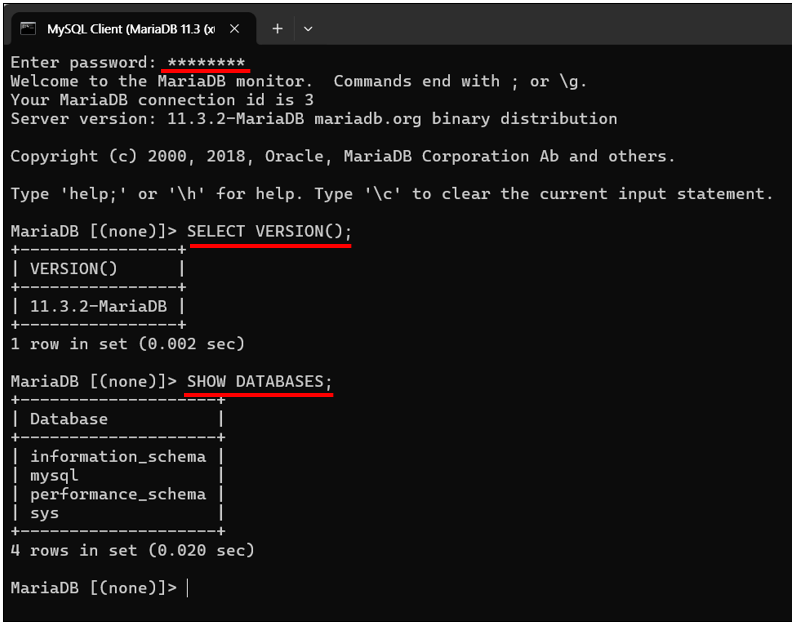
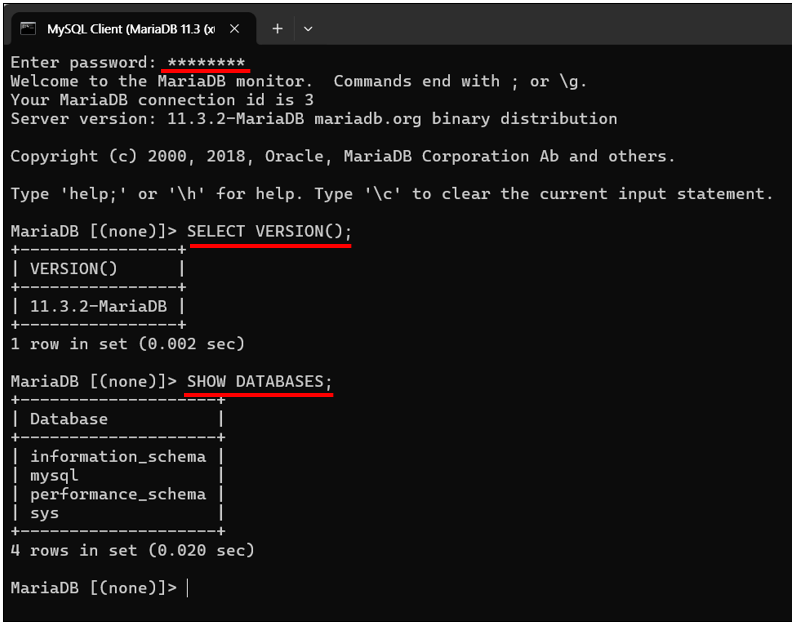
- 버전 확인: SELECT VERSION();
- 생성된 데이터베이스 목록 확인: SHOW DATABASES;
이 글은 윈도우 11 환경에서 MariaDB를 설치하는 기본적인 방법을 안내합니다. 더 자세한 설정이나 고급 기능을 활용하려면 MariaDB 공식 문서를 참조하시기 바랍니다. 자세한 정보는 MariaDB 공식 문서에서 확인할 수 있습니다.
관련 이전 게시글
- CentOS 7에서 MariaDB 설치하는 방법
- Amazon Linux 서버에서 MariaDB 설치하는 방법
- MSSQL Server 2022 및 SSMS 설치 방법 (윈도우 11)
- MS SQL Server 2019 및 SSMS 설치 방법 – 윈도우 11
이 글이 도움이 되셨다면 공유 부탁 드립니다.



![[SSMS] 로컬 서버(PC)에 설치한 MSSQL 서버 연결하는 방법](https://bluesharehub.com/wp-content/uploads/2022/02/img_41.png)
